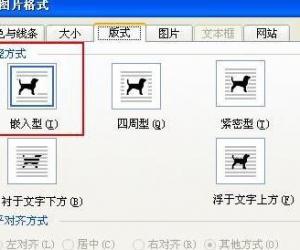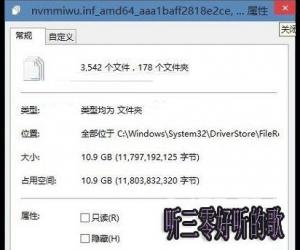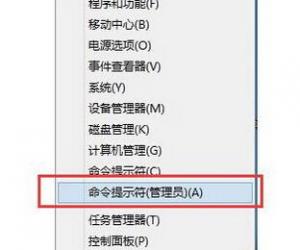Win10系统用笔记本触摸板失灵怎么办 Win10系统笔记本触摸板失灵的解决方法
发布时间:2017-03-31 14:00:04作者:知识屋
Win10系统用笔记本触摸板失灵怎么办 Win10系统笔记本触摸板失灵的解决方法 在笔记本电脑中配有触摸板,当用户没有外接鼠标的时候,就可以通过触摸板来移动游标。不过在最新的Win10系统笔记本上,触摸板失灵了该怎么办呢?其实这个问题跟驱动程序有关,下面就一起来看看笔记本触摸板失灵的解决办法。
1、点击Win10系统桌面左下角的放大镜搜索;

2、搜索“装置管理员”并开启;
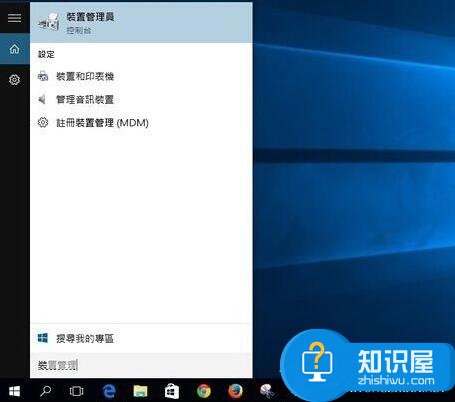
3、“滑鼠及其他指标装置”底下的子项目按右键选“更新驱动程式软体”;
4、选第一项“自动搜寻更新的驱动程式软件”;
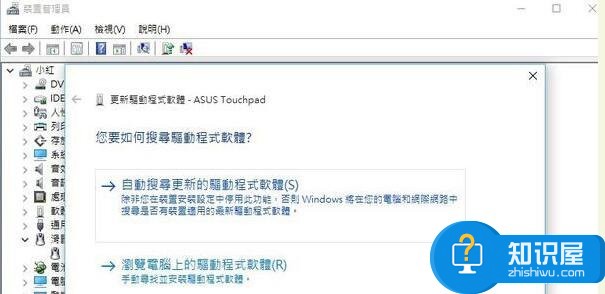
5、电脑就会自己搜索软件来安装了;
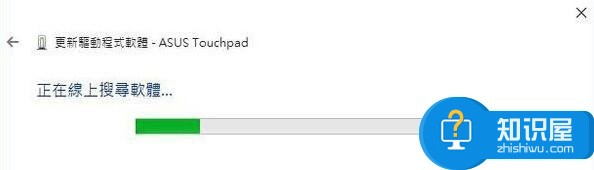
6、不到一分钟就安装完毕重新开机之后触控板就恢复正常了!整个过程加上重新开机,只需不到十分钟又可以重新用手指滑动整个页面了。
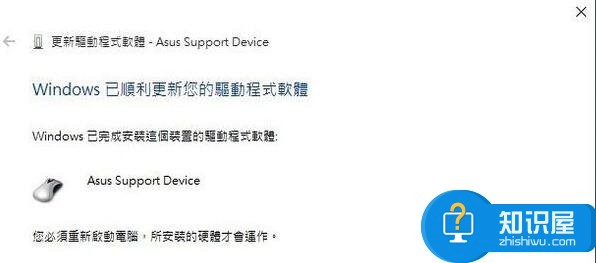
虽然说触摸板使用起来会比较难控制,但是有些用户贪图方面则一直在使用触摸板,如果碰到触摸板失灵的情况,就按照上面的步骤来进行解决。
(免责声明:文章内容如涉及作品内容、版权和其它问题,请及时与我们联系,我们将在第一时间删除内容,文章内容仅供参考)
知识阅读
软件推荐
更多 >-
1
 一寸照片的尺寸是多少像素?一寸照片规格排版教程
一寸照片的尺寸是多少像素?一寸照片规格排版教程2016-05-30
-
2
新浪秒拍视频怎么下载?秒拍视频下载的方法教程
-
3
监控怎么安装?网络监控摄像头安装图文教程
-
4
电脑待机时间怎么设置 电脑没多久就进入待机状态
-
5
农行网银K宝密码忘了怎么办?农行网银K宝密码忘了的解决方法
-
6
手机淘宝怎么修改评价 手机淘宝修改评价方法
-
7
支付宝钱包、微信和手机QQ红包怎么用?为手机充话费、淘宝购物、买电影票
-
8
不认识的字怎么查,教你怎样查不认识的字
-
9
如何用QQ音乐下载歌到内存卡里面
-
10
2015年度哪款浏览器好用? 2015年上半年浏览器评测排行榜!